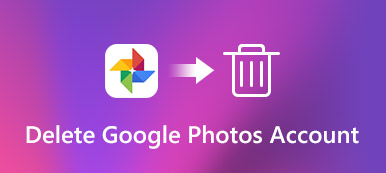Google Photos es una de las plataformas en la nube más populares para realizar copias de seguridad de sus fotos en iPhone y dispositivos Android. Además de actuar como una aplicación de galería de fotos, esencialmente ofrece funciones extensas, como búsqueda inteligente, edición de fotos y más. Sin embargo, no puede usarlo cuando Google Photos no carga sus videos y fotos. Por lo tanto, este artículo le brinda 5 soluciones para solucionar este problema en iPhone y Android.
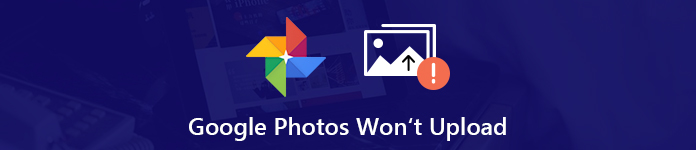
- Parte 1: 6 soluciones para arreglar las fotos de Google no se cargan en el móvil
- Parte 2: la mejor alternativa a Google Photos
- Parte 3: las preguntas frecuentes de Google Photos no se cargan
Parte 1: 6 soluciones para arreglar las fotos de Google no se cargan en el móvil
Cuando Google Photos no haga una copia de seguridad de sus archivos multimedia, primero verifique su almacenamiento. Si tiene suficiente espacio, realice las siguientes soluciones, que pueden ayudarlo a deshacerse del problema rápidamente.
Solución 1: reinicie su dispositivo
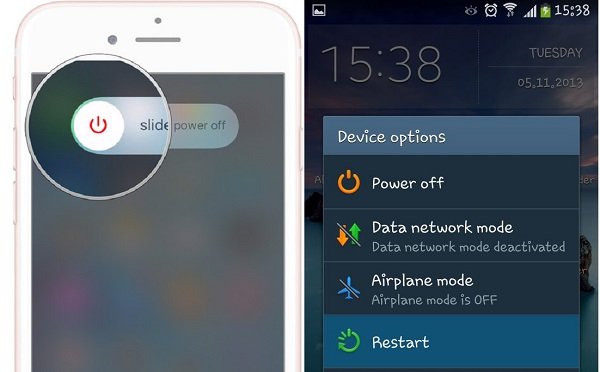
En iPhone, presione el Motor botón hasta que aparezca la pantalla de apagado. Mueva el interruptor de izquierda a derecha. Espere unos segundos después de que la pantalla del iPhone se vuelva negra. Luego presione el Motor botón para volver a encenderlo.
En Android, mantenga presionada la Motor botón para abrir el cuadro de diálogo de apagado. Grifo Reanudar y espera a que tu teléfono se reinicie.
Luego, Google Photos cargará tus fotos y videos.
Más detalles acerca de reiniciar un iPhone están aquí.
Solución 2: forzar el cierre de la aplicación Google Photos
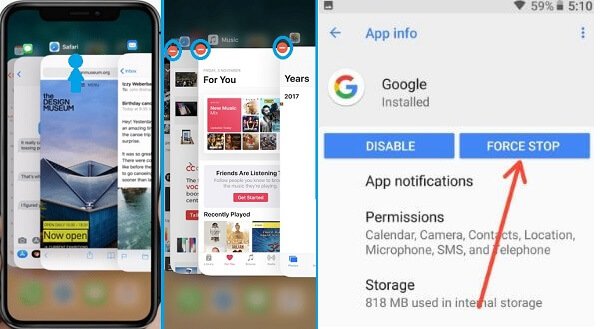
En iPhone, ingrese a la pantalla multitarea. Para iPhone X o posterior, desliza hacia arriba desde la parte inferior de la pantalla de inicio. Para iPhone 8 o anterior, presione dos veces el botón Inicio. Desliza el dedo hacia la izquierda y hacia la derecha para encontrar Google Photos y luego deslízate hacia arriba.
En Android, abra la aplicación Configuración, toque Aplicaciones, seleccione Google Fotos y toque Forzar detención.
Luego, vuelva a abrir la aplicación y verifique si las imágenes se cargan nuevamente en Google Photos.
Solución 3: vuelva a iniciar sesión en su cuenta
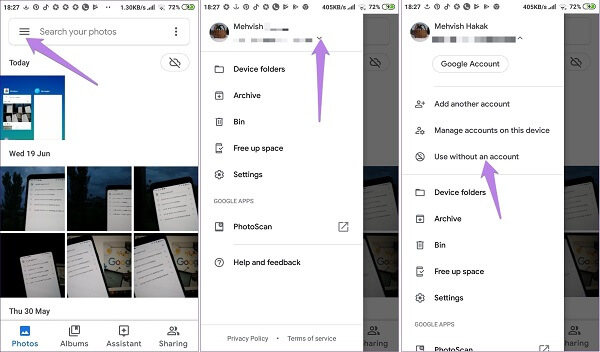
Paso 1 Cuando descubras que Google Fotos no hace una copia de seguridad de tus fotos, toca el Menú botón en la aplicación.
Paso 2 Toque el botón de flecha al lado de su correo electrónico y seleccione Usar sin una cuenta.
Paso 3 Entonces escoge Cuenta de Google para iniciar sesión para iniciar sesión en su cuenta de Google.
Cuenta de Google olvidada? Sólo recuperarlo ahora.
Solución 4: vuelva a habilitar la copia de seguridad y la sincronización
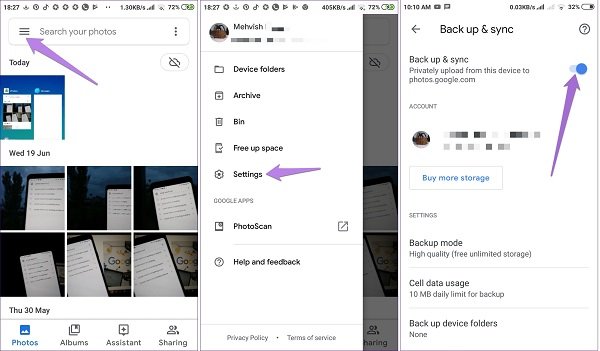
Paso 1 Deshabilite Copia de seguridad y sincronización una vez que las fotos no se carguen en Google Fotos. Toque el botón Menú en la aplicación y seleccione Configuración para obtener la opción.
Paso 2 Luego reinicie su dispositivo móvil y habilite la función Copia de seguridad y sincronización.
Solución 5: configure la copia de seguridad automática correctamente
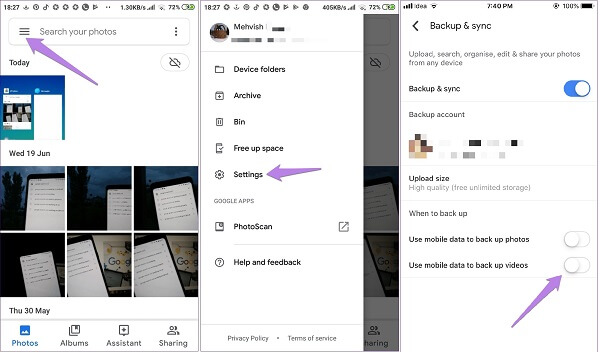
Paso 1 Ejecute la aplicación Google Photos, toque el botón en el cuadro de búsqueda para abrir la pantalla del menú.
Paso 2 Seleccione Configuración y desplácese hacia abajo hasta la sección Cuándo hacer una copia de seguridad.
Paso 3 Hay dos opciones, Usar datos móviles para hacer copias de seguridad de fotos y Usar datos móviles para hacer copias de seguridad de videos. Configúrelos según su situación, y luego puede hacer una copia de seguridad de las fotos con la cuenta de Google.
Si Google Photos no carga videos usando datos móviles, por ejemplo, habilite el segundo.
Parte 2: la mejor alternativa a Google Photos
Sus fotos se cargarían en Google Photos con una red de Internet. A veces, no está cubierto por una buena red. Como resultado, Google Photos no respaldará videos ni fotos. ¿Por qué no probar una alternativa, como Apeaksoft MobieTrans.
- Haga una copia de seguridad de las fotos en iPhone o Android con un cable USB.
- Le permite obtener una vista previa de todas las fotos para una copia de seguridad selectiva.
- Mantenga la calidad original mientras realiza copias de seguridad de las fotos en la PC.
- Utilice la aceleración de hardware para mejorar el rendimiento.
- Admite todos los dispositivos iPhone y Android de los principales fabricantes.
En resumen, es la mejor solución alternativa para hacer una copia de seguridad de sus fotos y videos cuando Google Photos funciona de manera anormal.
Cómo hacer copias de seguridad de fotos desde el móvil a la PC
Paso 1 Conecte el dispositivo móvil a su PC
Inicie MobieTrans una vez que lo instale en su computadora. Luego conecte su teléfono iPhone o Android a la máquina con un cable USB.
Consejo: Para iOS 13/14, debe ingresar su contraseña para establecer la conexión.

Paso 2 Vista previa de fotos en su teléfono
Visite la Fotos pestaña de la barra lateral izquierda y puede ver todas las fotos en su dispositivo móvil en el panel derecho. Están organizados por álbumes y fechas. Si desea hacer una copia de seguridad de otros tipos de datos, como videos, diríjase a Videos pestaña para obtener una vista previa.

Paso 3 Haga copias de seguridad de las fotos en la PC rápidamente
Asegúrese de verificar todas las fotos y videos de los que desea hacer una copia de seguridad en la computadora. Luego haga clic en el botón PC y seleccione su máquina. En el cuadro de diálogo emergente, establezca una ubicación específica para almacenar los archivos multimedia e iniciar la copia de seguridad. Cuando termine, presione el Abrir carpeta botón para verificar si las fotos están respaldadas sin Google Photos.

Parte 3: las preguntas frecuentes de Google Photos no se cargan
¿Por qué mis fotos no se muestran en Google Photos?
Respuesta: Hay varias razones por las que sus fotos no se muestran en Google Photos, como espacio insuficiente o formatos de archivo incompatibles. Por ejemplo, Google Photos convertirá Live Photos en imágenes fijas.
Google Photos no puede cargar el elemento omitido
Respuesta: Se omiten algunas fotos y videos, mientras que otros no cuando se cargan en Google Photos. Las causas son complicadas, como si los archivos fueran demasiado grandes. Le sugerimos que intente cargarlos nuevamente. Si el problema persiste, será mejor que elija una herramienta alternativa.
¿Cuál es el límite de tamaño de archivo de Google Photos?
Respuesta: Google Photos y otros servicios en la nube de Google comparten 15 GB de almacenamiento gratuito para cada cuenta. Si desea ahorrar espacio de almacenamiento limitado, puede utilizar Compresión de Google Fotos para darse cuenta
Conclusión
Esta guía le muestra una comparación completa entre Google Photos y Amazon Photos. Si está buscando un almacenamiento en la nube para la copia de seguridad de fotos, debe tomar su decisión. Por otro lado, recomendamos una forma más rentable, Apeaksoft MobieTrans, para sincronizar sus fotos entre el móvil y la computadora. ¿Tiene más preguntas relacionadas con Google Photos y Amazon Photos? Por favor deje un mensaje a continuación.



 iPhone Data Recovery
iPhone Data Recovery Recuperación del sistema de iOS
Recuperación del sistema de iOS Respaldo y restauración de datos de iOS
Respaldo y restauración de datos de iOS Grabadora de pantalla iOS
Grabadora de pantalla iOS MobieTrans
MobieTrans Transferencia de iPhone
Transferencia de iPhone borrador de iPhone
borrador de iPhone Transferencia de WhatsApp
Transferencia de WhatsApp Desbloqueador de iOS
Desbloqueador de iOS Convertidor HEIC gratuito
Convertidor HEIC gratuito Cambiador de ubicación de iPhone
Cambiador de ubicación de iPhone Recuperación de Android
Recuperación de Android Extracción de datos de Android rotos
Extracción de datos de Android rotos Respaldo y restauración de datos de Android
Respaldo y restauración de datos de Android Transferencia de teléfono
Transferencia de teléfono Recuperación de datos
Recuperación de datos Blu-ray
Blu-ray Mac Cleaner
Mac Cleaner DVD Creator
DVD Creator PDF Converter Ultimate
PDF Converter Ultimate Restablecer contraseña de Windows
Restablecer contraseña de Windows Espejo del teléfono
Espejo del teléfono Video Converter Ultimate
Video Converter Ultimate Editor de vídeo
Editor de vídeo Grabador de pantalla
Grabador de pantalla PPT to Video Converter
PPT to Video Converter slideshow Maker
slideshow Maker Video Converter gratuito
Video Converter gratuito Grabador de pantalla gratis
Grabador de pantalla gratis Convertidor HEIC gratuito
Convertidor HEIC gratuito Compresor de video gratis
Compresor de video gratis Compresor de PDF gratis
Compresor de PDF gratis Free Audio Converter
Free Audio Converter Grabador de audio gratuito
Grabador de audio gratuito Video Joiner gratuito
Video Joiner gratuito Compresor de imagen libre
Compresor de imagen libre Borrador de fondo gratis
Borrador de fondo gratis Mejorador de imagen gratuito
Mejorador de imagen gratuito Eliminador de marcas de agua gratis
Eliminador de marcas de agua gratis bloqueo de pantalla del iPhone
bloqueo de pantalla del iPhone Puzzle Game Cube
Puzzle Game Cube